Javítsa ki a 0x800F0825 számú Windows Update hibát
A Windows(Windows) frissítések több okból is fontosak. Minden frissítéssel hozzáférhet a Windows 10 új funkcióihoz, vagy legalább biztonságosabbá válik számítógépe. A Windows(Windows) azonban időnként egy sérült frissítési csomagot tölt le vagy telepít az operációs rendszerre, és amikor megpróbálja telepíteni vagy eltávolítani a frissítést, a 0x800F0825 számú Windows Update hibaüzenetet kapja(Windows Update error 0x800F0825) . Ha hasonlóval találkozik, kérjük, olvassa el ezt a cikket a megoldáshoz.
0x800f0825 – CBS_E_CANNOT_UNINSTALL – Package cannot be uninstalled.
Windows Update 0x800F0825 hiba
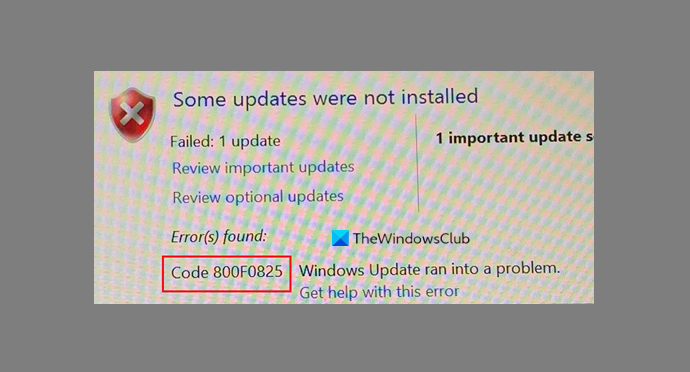
Próbálja ki a következő megoldásokat a 0x800f0825 számú Windows Update hiba megoldásához(Windows Update error 0x800f0825) :
- Futtassa a Windows Updates hibaelhárítót
- Törölje a SoftwareDistribution és a catroot2 mappák tartalmát, és próbálja újra
- Töltse(Download) le a frissítési csomagot közvetlenül a Microsoft Catalog webhelyéről
1] Windows frissítések hibaelhárítója
A Windows Update hibaelhárítója rendkívül hasznos lehet a Windows frissítésekkel(Windows Updates) kapcsolatos problémák megoldásában és ellenőrzésében . Kövesse az alábbi lépéseket a Windows Update hibaelhárító futtatásához.
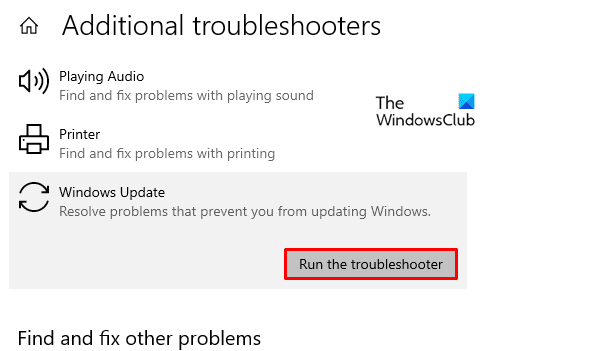
Indítsa el a Beállításokat(Settings) a Windows + X megnyomásával, és kattintson a beállításokra.
Válassza a Settings > Update & Security > Troubleshoot > Additional Troubleshooter > Windows Update > Run the troubleshooter .
A Windows Update hibaelhárítója megtalálja a probléma okát, és lehetőség szerint megoldja. Ellenkező esetben folytathatja a további megoldásokat.
2] Törölje a SoftwareDistribution(SoftwareDistribution) és Catroot2 mappák tartalmát, és próbálja újra
A SoftwareDistribution mappa a (SoftwareDistribution)Windows Update folyamathoz szükséges ideiglenes fájlokat, a Catroot 2 mappa pedig a Windows Update csomag aláírásait tárolja.
Bár ezek szükségesek, ha ezekben a mappákban lévő fájlok eltűnnek vagy megsérülnek, az megszakíthatja a Windows frissítési folyamatát. Ebben az esetben törölnie kell a SoftwareDistribution & Catroot2 mappák tartalmát.
Ha ez megtörtént, újraindíthatja a számítógépet, és újra elindíthatja a Windows Update folyamatot.
3] Töltse(Download) le a frissítési csomagot közvetlenül a Microsoft Catalog webhelyről
Ha a fent említett megoldások sikertelenek, a Windows frissítésének egyetlen megoldása az lenne, ha manuálisan letölti a legújabb frissítést a Microsoft Update Catalog webhelyről(Microsoft Update Catalog website) . Miután letöltötte a legújabb KB-t, kattintson rá duplán az említett frissítés telepítéséhez.
Ha tud bármilyen más megoldást, amely hasznos lehet a 0x800f0825 számú Windows Update hiba megoldásában(Windows Update error 0x800f0825) , kérjük, ossza meg velünk a megjegyzések részben.
Related posts
Javítsa ki a Windows 10 0x800703F1 frissítési hibáját
Javítja a Windows Update C8000266 hibát?
Javítsa ki a 0x80070005 számú Windows Update hibát
A 0xc1900201 számú Windows frissítési hiba javítása
A 80244010-es Windows Update hibakód kijavítása
Javítsa ki a Windows Update 0x8e5e03fa hibáját Windows 10 rendszeren
Javítsa ki a 0x80248014 számú Windows Update hibát
Javítsa ki a 0x80246010 számú Windows Update hibát Windows 10 rendszeren
Javítsa ki a Windows Update 800F0A13-as hibakódját
Problémamegoldás gomb a Windows Update oldalon
Javítsa ki a Windows 10 Update 0x80d02002 hibakódját
Javítsa ki a Windows Update 8024a112-es hibakódját
A 0xc1900223 számú Windows frissítési hiba kijavítása
Javítsa ki a Windows Update hibákat a Microsoft online hibaelhárítójával
Javítsa ki a 0x80070541 számú Windows Update hibát Windows 10 rendszeren
Javítsa ki a 0x80240439 számú Windows Update hibát Windows 10 rendszeren
Javítsa ki a 0x800F0922 számú Windows Update hibát
Javítsa ki a Windows Update 0x80070bc2 hibáját Windows 11/10 rendszeren
Javítsa ki a 80072EFE számú Windows Update hibát
A Windows Update telepítése nem sikerült a 0x8024004a hibakóddal
